U bent hier:
Informatie op webpagina zoeken
Artikel.png)
Vind snel de juiste informatie op een webpagina. Dit kan gewoon met de zoekfunctie van de internetbrowser.
.png)
Informatie op internetpagina
Informatie zoeken is via Google is snel en gemakkelijk. Met deze handige zoekmachine komt u op allerlei webpagina's terecht waar het antwoord van uw zoekopdracht moet staan. Maar wanneer zo'n pagina veel tekst bevat, is het soms een hele zoektocht om de juiste informatie te vinden. Hiervoor is een handig hulpmiddel: de functie om tekst te zoeken die op een webpagina staat. Zo ziet u in een oogopslag waar de in tekst allemaal een bepaalde zoekterm staat.
Webpagina doorzoeken
Zoek zo naar bepaalde informatie binnen een webpagina:
- Open de internetbrowser. Het maakt niet uit welke.
- Ga naar de webpagina waarop u de informatie zoekt.
- Gebruik de toetscombinatie Ctrl+F (Windows) of Cmd+F (Mac).
- Een kleine zoekbalk verschijnt. De plek van de zoekbalk verschilt per browser. Typ uw zoekterm in de zoekbalk.
- Tijdens het typen wordt de webpagina doorzocht. Achter de zoekterm staat hoeveel overeenkomsten er zijn met uw zoekterm
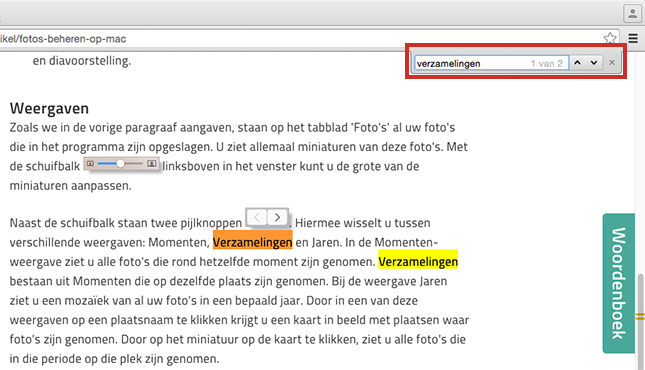
- De overeenkomstige woorden zijn gemarkeerd met een kleur. Spring met de pijlen achter de zoekterm naar het vorige of volgende woord.
- Sluit de zoekbalk via het kruisje rechts naast de balk.
Wat vind je van dit artikel?
Geef sterren om te laten zien wat je van het artikel vindt. 1 ster is slecht, 5 sterren is heel goed.
Meer over dit onderwerp
Bezochte websites terugvinden in Chrome
Zoek met de functie 'Geschiedenis' in Chrome tot negentig dagen terug in uw surfverleden. Handig als u die ene fijne site niet meer kunt vinden.
Populairste browsers voor de computer
Wie wil internetten, heeft een webbrowser nodig. Maar welk internetprogramma kies je? De populairste zijn Chrome, Safari, Edge en Firefox.
Bekijk meer artikelen met de categorie:
Meld je aan voor de nieuwsbrief van SeniorWeb
Elke week duidelijke uitleg en leuke tips over de digitale wereld. Gratis en zomaar in de mailbox.